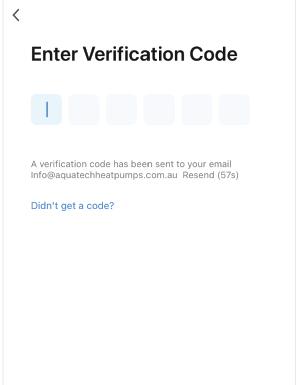CONNECTING TO WIFI
RAPID/X6
STEPS
1. MAKE SURE THE RAPID/X6 IS UNPLUGGED OR SWITCHED OFF
2. DOWNLOADING THE TYUA SMART HOME APP
3. SIGN UP/LOG IN
4. ADD DEVICE
5. TURN THE RAPID/X6 ON
6. CONNECTING TO DEVICE
7. APP SCREEN DISPLAY
8. TURNING ON/OFF
9. SELECTING MODES
10. TIMER SETTINGS
THE TYUA SMART HOME APP


SCAN THE QR CODE WITH YOUR MOBILE DEVICE TO DOWNLOAD THE TYUA SMART HOME APP
ONCE THE APP HAS DOWNLOADED CLICK OPEN

DOWNLOADING
CLICK DOWNLOAD


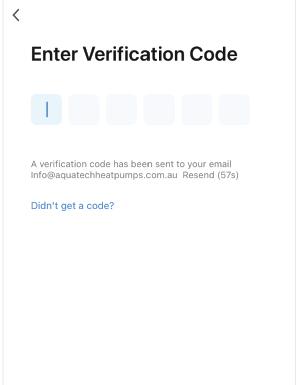
SIGN UP/LOG IN CLICK SIGN UP ENTER YOUR EMAIL CLICK GET VERIFICATION CODE CHECK YOUR EMAIL FOR CODE ENTER THE SIX DIDGIT CODE
SET A LOGIN PASSWORD THEN CLICK DONE

TUYA WOULD LIKE TO CONNECT TO DEVICES ON YOUR NETWORK CLICK ALLOW


TUYA APP IS REQUESTING THE FOLLOWING ACCESS CLICK CONTINUE
TUYA WOULD LIKE TO USE BLUETOOTH CLICK OK

TUYA WOULD LIKE TO ACCESS YOUR HOME DATA DEVICES CLICK OK

TUYA IS REQUESTING PERMISION TO ACCESS LOCATION
CLICK CONTINUE
TUYA IS REQUESTING PERMISION TO ACCESS LOCATION


CLICK ALLOW WHILE USING APP

ADD DEVICE BUTTON
ADD DEVICE CLICK


ADD MANNUALLY CLICK LARGE HOME APPLIANCE SCROLL DOWN CLICK SMART HEAT PUMP (Wi-Fi)
MAKE SURE THE RAPID/X6 IS UNPLUGGED OR SWITCHED OFF
TURN THE ISOLATION SWITCH TO OFF. IF CONNECTED TO A POWER POINT, UNPLUG &/OR TURN SWITCH TO OFF.

REMOVE THE CONTROLLER COVER
MAKE SURE THE CONTROLLER SCREEN IS BLANK



ENTER YOUR WIFI PASSWORD CLICK NEXT CLICK
THE INDICATOR
BLINKING
CONFIRM
IS
TUIRN THE RAPID/X6 BACK ON
TURN THE ISOLATION SWITCH TO ON. IF CONNECTED TO POWER POINT, PLUGIN &/OR TURN SWITCH TO ON.

AFTER FIVE SECONDS THE WIFI SYMBOL WILL BEGIN
FLASHING IN THE RIGHT HAND CORNER
WAIT FOR THE APP TO CONNECT TO THE RAPID/X6



ONCE THE DEVICE IS CONNECTED CLICK DONE

CONNECTING TO THE DEVICE ON THE TUYA APP CLICK BLINK QUICKLY
APP SCREEN DISPLAY
CLICK TO ACCESS SETTINGS SUCH AS CHANGING THE SYSTEM DISPLAYED NAME THE TEMPERATURE THE SYSTEM WILL HEAT TOO BEFORE TURNING OFF

IN HYBRID & HYBRID+ MODES YOU CAN ADJUST THE SET TEMP BETWEEN 60 - 70°C
DISPLAY OF THE CURRENT TANK SENSOR READING. USE THE POWER BUTTON TO TURN SYSTEM ON/OFF.
DISPLAY CURRENT MODE CLICK TO SELECT NEW MODE













CLICK SETTINGS TO ACCESS TIMER FEATURES.

WHEN OFF Power OFF WILL BE DISPLAYED
WHEN ON Current Mode WILL BE DISPLAYED




WHEN OFF THE SHOWER ICON WILL NOT BE DISPLAYED
WHEN ON THE SHOWER ICON WILL BE DISPLAYED
TURNING ON/OFF CLICK POWER TO TURN SYSTEM ON/OFF
SELECTING MODES
CLICK MODE
TO BRING UP MODE SELECTION CHOOSE A MODE STANDARD ECO


HYBRID HYBRID+ ELEMENT
THE SELECTED MODE WILL BE DISPLAYED IN THE CLOCK POSITON FOR FIVE SECONDS

SUMMARY OF MODES
STANDARD MODE
Parameters: Set temperature 60°C, reheat temperature trigger 55°C
STANDARD MODE is recommended for the majority of homes.
ECO MODE
Parameters: Set temperature 60°C, reheat temperature trigger 48°C. Homes with low occupancy (i.e. >3 persons). Can also be used if owners are going away for a period and want the system to recover less frequently.
HYBRID MODE
Parameters: Set temperature 65C, with the Heat pump heating to 60°C then element from 60°C to 65°C. Reheat temperature trigger 55°C.
HYBRID MODE is recommended for Larger homes where the hot water demand is heavily skewed to either morning or evening use. Homes of 4-5 persons (winter) that want to limit the system to heat only once a day with Solar PV.
HYBRID+ MODE
Parameters: Set temperature 70C, with the Heat pump heating to 60°C then element from 60°C to 70°C. Reheat temperature trigger 50°C.
HYBRID+ mode is primarily used for installs where Legionella Disease control requirements are higher (e.g. age care facilities, hospitals or commercial kitchens)
ELEMENT MODE
Parameters: Set temperature 70C reheat temperature trigger 60C 1800w Element does all heating.
ELEMENT mode is only used to provide hot water if there is an issue with the heat pump that requires onsite service. By switching to ELEMENT MODE, there will still be a hot water supply while servicing is being booked.
SETTINGTIMERS
TO RUN ON TIMERS YOU WILL NEED TO CREATE TWO SCHEDULES


ONE TO TURN THE SYSTEM ON ONE TO TURN THE SYSTEM OFF

CLICK Settings TO BRING UP THE
PAGE
SCHEDULE
CLICK Add Schedule
SETTING THE ON TIME
FOR THIS EXAMPLE WE ARE GOING TO SET THE SYSTEM TO TURN ON TIME AT 6:00AM EVERYDAY OF THE WEEK IN STANDARD MODE




SET THE TIMER WHEEL TO 6 00 am
CLICK Save ONCE SETTINGS ARE ENTERED


CLICK Repeat and select all days

CLICK Power and select ON
CLICK Mode and select Standard
CLICK Set Temo and select 60

SETTING THE OFFTIME
FOR THIS EXAMPLE WE ARE GOING TO SET THE SYSTEM TO TURN ON TIME AT 6:00PM EVERYDAY OF THE WEEK IN STANDARD MODE




SET THE TIMER WHEEL TO 6 00 pm
CLICK Repeat and select all days


CLICK Power and select OFF
CLICK Save ONCE SETTINGS ARE ENTERED

CLICK Mode and select Standard
CLICK Set Temo and select 60

TOLL-FREE 1300 769 904 info@aquatechheatpumps.com.au www.aquatechheatpumps.com.au